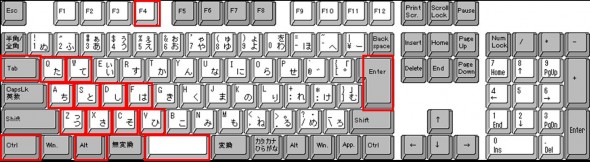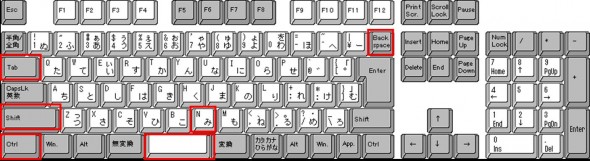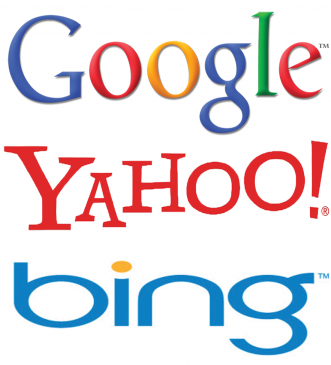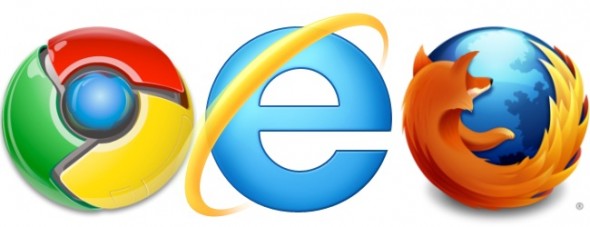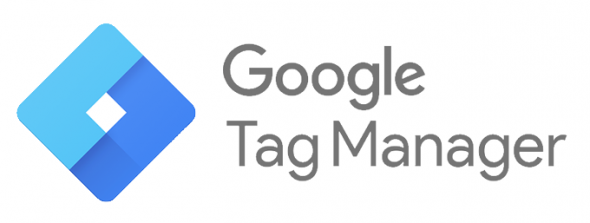![]() ふぉっ?! 2時間半かけて、ちくちくマウスで描いたイラストがぁぁーー!
ふぉっ?! 2時間半かけて、ちくちくマウスで描いたイラストがぁぁーー!
![]() ぬはぁっ! 半日かけて、ちくちくポリゴン張ったモデリングがぁぁーー!
ぬはぁっ! 半日かけて、ちくちくポリゴン張ったモデリングがぁぁーー!
![]() あ゛っー! 5時間かけてちくちく編集したノンリニアのタイムラインがぁぁーー!
あ゛っー! 5時間かけてちくちく編集したノンリニアのタイムラインがぁぁーー!
【CTRL+S】
たった一つのショートカットキーを押さなかったばっかりに、PCのフリーズで何度も悶絶し、「2回目の作業は、さらに早く、良くなる!」と自分に言い聞かせながらやり直したこと数知れず、、
そんなわたくし、ファシリテータとして社内ワークショップを開きました。
テーマは
「3倍早くなる!知らないあなたは損してる! みんな使えてる? Winowsのショートカット、便利機能!」
社内のみんなの作業を覗いたり、話を聞いたりすると、
マウスでメニューから選んで…クリックして…と、ショートカットキーを使っていない人が以外に多いんですよ。
OS、Excel、基本のショートカットで効率UP!
■まずはOS(Windows系)の基本的なショートカット
- Ctrl + z → 直前の作業を取り消し
- Ctrl + x → 選択部分を切り取り
- Ctrl + c → 選択部分をコピー
- Ctrl + v → コピーした部分を貼り付け
- Ctrl + s → 保存
この辺りは問題ないですね?
- Ctrl + a → フォルダ、ウィンドウ内の全てを選択
- Ctrl + f → 検索
- Ctrl + w → 閉じる(ファイル・ウィンドウ等)
- Alt + F4 → 閉じる(ウィンドウ・アプリ等)
- Alt + Tab → 起動しているウィンドウを切り替え
- Alt + Enter → 選択しているファイル・フォルダのプロパティを表示
- Alt + Space → 右クリックメニューを出す
■次は、どんな職種でも避けて通れないエクセルです
- Ctrl + 1 → セルの書式設定を開く
- Ctrl + 0 → 選択しているセルの列を非表示にする
- Ctrl + 9 → 選択しているセルの行を非表示にする
- Ctrl + h → 置換え
- Ctrl + d → 下方向にコピー (フィル)
- Ctrl + r → 右方向へコピー(フィル)
- Ctrl + Space → 選択しているセルの列全体をを選択する
- Shift + Space → 選択しているセルの行全体をを選択する
- Ctrl + [+][-] → 行/セルの挿入、削除
このあたり、実際にリストやスケジュールを作るときには欠かせないです
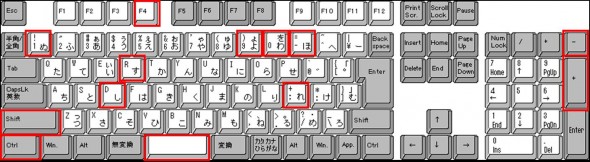
エクセルについては、自分の環境がとても古いので、最新のバージョンでは変わっているものもあるかもしれません
意外に知らない?あれこれ便利機能
■XP時代に、なんで無いんだぁ―!と暴れたショートカット
- Ctrl + Shift + n → 新規フォルダを作る
納品物をまとめたりするときに、日付ごとのフォルダの中の、HTMLフォルダと画像フォルダと・・・など分類することがものすごーく多いんですが、これで3倍早くなります
■ブラウザでチェックする時に使えるショートカット
- Backspace → ひとつ前へ戻る(同窓)
- Tab → フォームの次の入力フィールドへキャレット移動
- Space → フォームのトグル/ラジオ選択、ボタンクリックの代わり
フォームの入力チェックの際など、マウスに手を戻さなくても良くなります
この他にもまだまだショートカットは、OS、各アプリケーション毎にいろいろあって書ききれませんが、必要なショートカットを覚えて、3倍早く作業を進めて、さくっと帰りましょう!